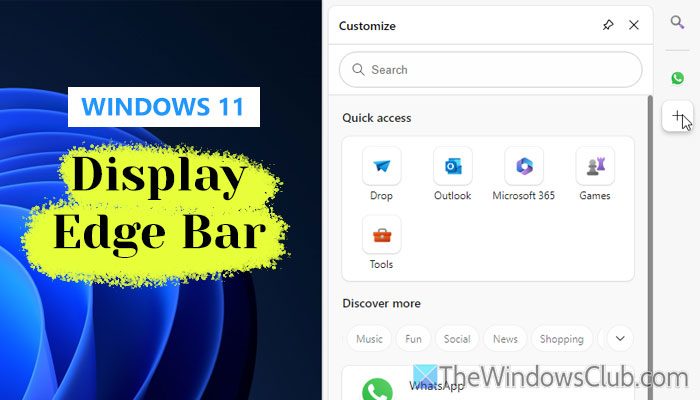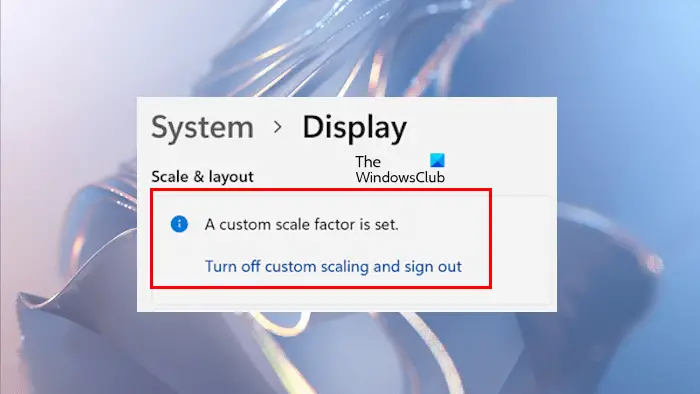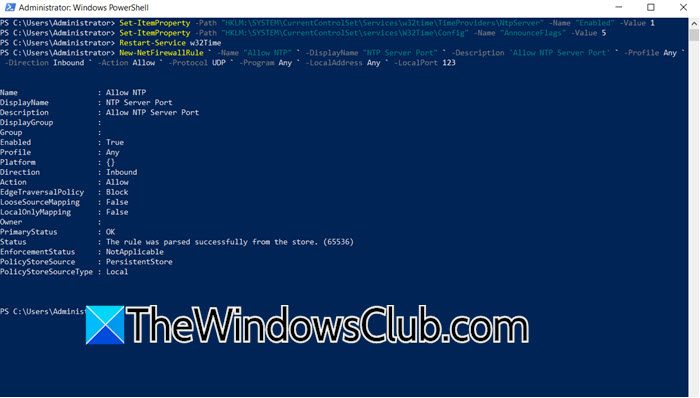網路安全策略或措施有助於確保資料隱私並防止未經授權的存取。本文討論一個訪問錯誤系統管理員限制了您可以使用的登入類型(網路或互動)使用者在嘗試連接到 Windows 網路中的遠端桌面時通常會遇到的問題,以及幫助我們解決該問題的可能解決方案。

系統管理員限制了您可以使用的登入類型(網路或互動)表示什麼?
嘗試連線到遠端桌面時遇到的錯誤表示該連線需要網路層級身份驗證才能成功建立通訊線路。
此外,它還確認用戶嘗試建立不是遠端桌面使用者群組成員,因此沒有管理員的必要權限。
修復 系統管理員限制了您可以使用的登入類型(網路或互動)
對此的決議系統管理員限制了您可以使用的登入類型(網路或互動)錯誤將需要徹底檢查用戶權限並修改網路設置,如下所示:
- 修改使用者的群組成員身分或使用者權限分配
- 關閉網路層級身份驗證 (NLA)
- 其他版本使用遠端桌面用戶端
1]修改使用者的群組成員身分或使用者權限分配
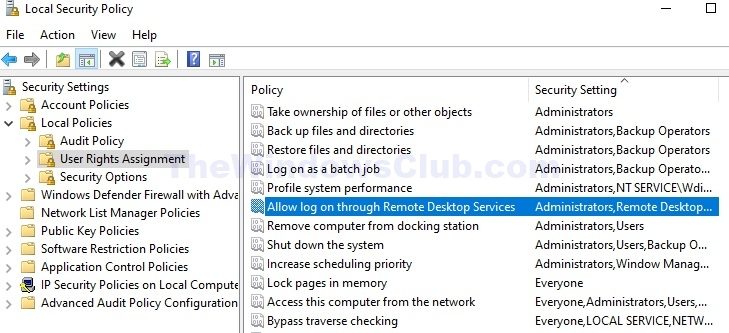
變更使用者的群組成員身分或使用者權限指派允許授予或撤銷特定權限。這可以透過確保使用者俱有必要的網路或互動式登入權限來幫助解決錯誤。為此:
- ?開安全性原則編輯器透過輸入secpol.msc在運行對話框中。
- ?導航至安全性設定 > 本機原則 > 使用者權限分配
- ?檢查選項允許透過遠端桌面服務登入在右側窗格中。
- ?雙擊它打開它特性並檢查相關使用者名稱是否已列出。
- ?點擊新增使用者或群組新增遇到錯誤的用戶。
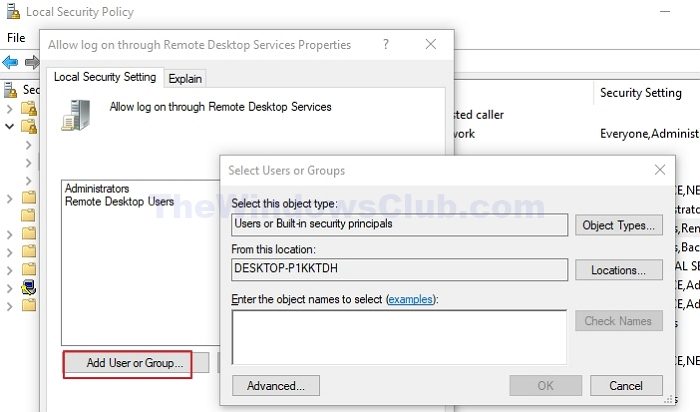
完成後,一定要檢查;如果需要,管理員應檢查權限。
2]關閉網路層級身份驗證(NLA)
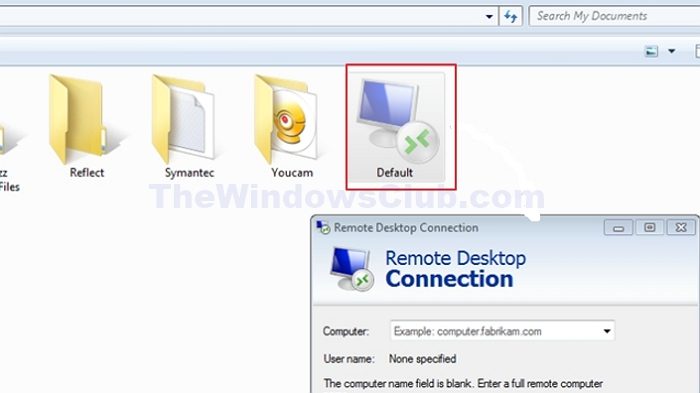
網路層級身份驗證 (NLA) 要求在建立網路連線之前進行使用者身份驗證。將其關閉可以幫助繞過管理員對登入類型施加的限制,從而允許使用者登入並連接到系統。要關閉 NLA:
- ?導航至C:\使用者\<User Name> \文檔\預設.rdp文件。
- ?右鍵單擊它,單擊打開方式並從應用程式清單中選擇記事本。
- ?
enablecredsspsupport:i:0 authentication level:i:0
啟用credsspsupport:i:0 :-表示 credssp 或憑證安全支援提供者,電腦之間傳輸憑證的過程將被停用,如 I:0 所示。
身份驗證等級:i:0:-指的是遠端桌面連線期間所需的身份驗證級別,目前透過提及 I:0 來停用該驗證等級。
筆記:停用 NLA 可能會危及系統的安全,因此應諮詢系統管理員來執行此操作。
3]其他版本使用遠端桌面用戶端
如果上述步驟無法解決問題,我們可以嘗試使用舊版本或新版本的 RDP 從不同的 PC/筆記型電腦連接到目標系統作為解決方法。此特定步驟可以幫助我們確定問題是否與所使用的 RDP 版本有關,或者來源系統上的任何配置相關問題是否導致錯誤。
讀:啟用或停用迅速的
為什麼 RDP 無法進行身份驗證?
網路層級身份驗證 (NLA) 要求 RDP 使用者是遠端桌面使用者群組的成員,並且具有「從網路存取此電腦」的權限。分配的使用者權限。如果不符合任一條件,您可能會遇到連線問題。
如何使用群組原則關閉 RDP?
IT 管理員可以建立或編輯群組原則物件。展開電腦設定 > 管理範本 > Windows 元件 > 遠端桌面服務 > 遠端桌面會話主機 > 連線。禁止使用者使用遠端桌面服務進行遠端連線。
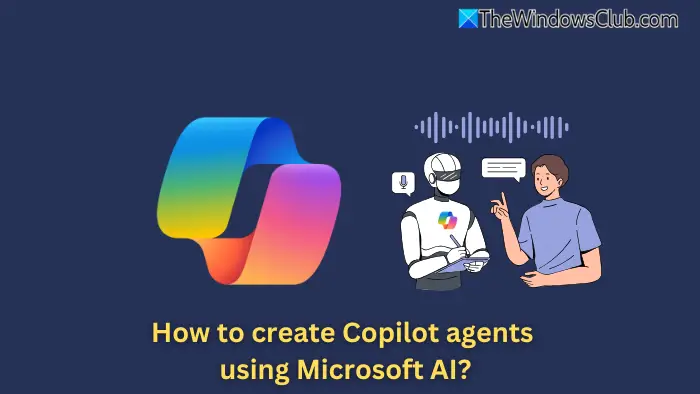
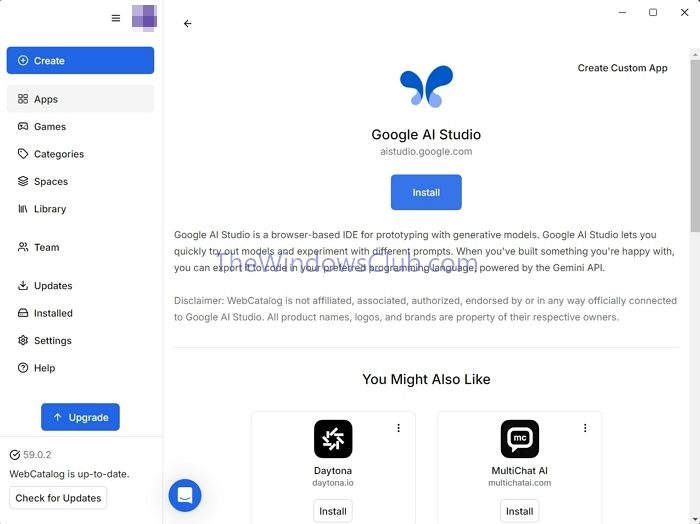
![電源按鈕在 Windows 11 中不起作用 [修復]](https://sclub.homes/tech/blogs/wp-content/uploads/2024/09/power-button-not-working.jpg)